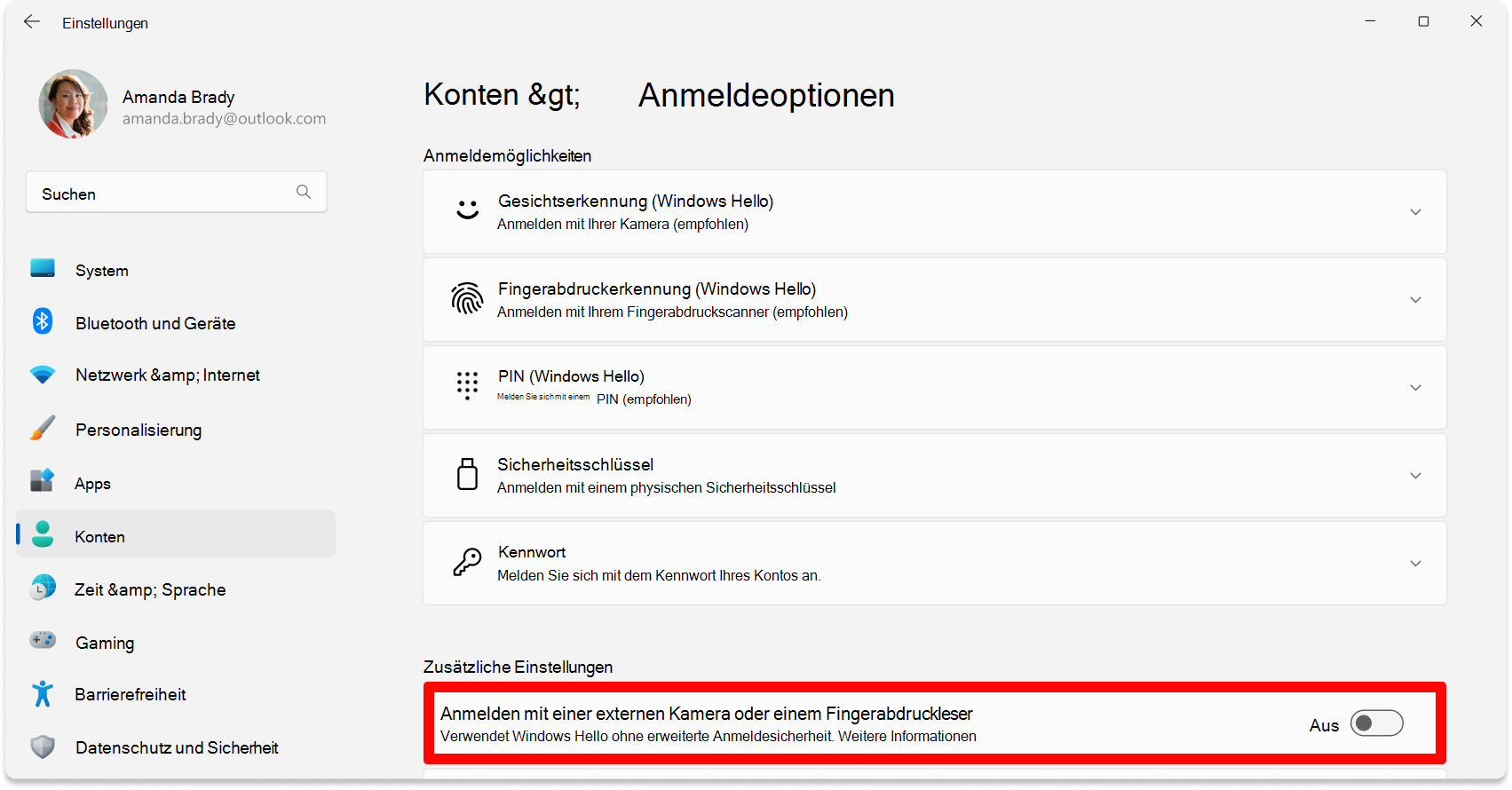Verwendung von Fingerabdrucklesern und Kameras von Drittanbietern mit Windows Hello
Möglicherweise können Sie sich nicht mit Windows Hello und einem externen Fingerabdruckleser oder einer Kamera von Drittanbietern anmelden, wenn auf Ihrem Windows 11 PC erweiterte Anmeldesicherheit aktiviert ist.
Einige als "Windows Hello kompatibel" gekennzeichnete Peripheriegeräte unterstützen die erweiterte Anmeldesicherheit. Andernfalls müssen Sie die erweiterte Anmeldesicherheit deaktivieren, um Ihre Kamera oder Ihren Fingerabdruckleser für die Anmeldung zu erhalten.
Achtung:
-
Einige Fingerabdruckperipheriegeräte, die als "Windows Hello kompatibel" gekennzeichnet sind, ermöglichen erweiterte Anmeldesicherheit und andere Windows-Features, die erweiterte Anmeldesicherheit auf Ihrem Gerät erfordern.
-
Diese Peripheriegeräte stellen kein Sicherheitsrisiko dar. Wenn Sie sie jedoch mit der erweiterten Anmeldesicherheit verwenden möchten, bevor sie in Windows offiziell unterstützt wird, empfehlen wir, den Fingerabdruckleser vor dem ersten Start des Geräts anzuschließen, sich während der Windows-Einrichtung bei Windows Hello zu registrieren und den Sensor niemals vom PC zu trennen.
-
Die vollständige erweiterte Unterstützung der Anmeldesicherheit für Fingerabdruckperipheriegeräte wird ende 2025 erwartet.
Führen Sie die folgenden Schritte aus, um Ihren Windows Hello Fingerabdruckleser oder ihre Kamera einzurichten:
-
Schließen Sie Ihre Drittanbieter-Windows Hello Fingerabdruckleser oder -kamera an Ihren PC an, und befolgen Sie die Anweisungen des Herstellers.
-
Öffnen Sie nach Abschluss der Installation Einstellungen > Konten > Anmeldeoptionen.
-
Scrollen Sie zu Zusätzliche Einstellungen, und suchen Sie nach der Umschaltfläche: "Mit einer externen Kamera oder einem Fingerabdruckleser anmelden".
-
Deaktivieren Sie die Option Erweiterte Anmeldesicherheit , um die Verwendung externer Geräte zu ermöglichen.
Hinweis: Wenn der Umschalter nicht angezeigt wird, kann dies daran zurückzuführen sein, dass Ihr PC die Anforderungen für die erweiterte Anmeldesicherheit nicht erfüllt oder dass Ihr organization externe Windows Hello Geräte deaktiviert hat.
-
Richten Sie unter Anmeldeoptionen die Fingerabdruckerkennung (Windows Hello) ein, falls noch nicht konfiguriert.
Siehe auch
Benötigen Sie weitere Hilfe?
Microsoft unterstützt keine Geräte oder Peripheriegeräte, die nicht von Microsoft verkauft werden. Wenn Sie Hilfe beim Einrichten Ihrer externen Peripheriegeräte benötigen, wenden Sie sich an https://answers.microsoft.com/windows/forum.